欢迎使用Small PDF转换成WORD转换器,这里为您提供SmallPDF转换器最新资讯以及SmallPDF转换器 相关基础教程、使用技巧、软件相关知识、软件激活、升级及常见问题等帮助。
发布时间:2023-03-27 09:14:59
图片转PDF怎么保持清晰度?在日常的生活中,我们经常会保存各种各样的图片到手机中。在一些时间,我们需要将图片发送给其他的人,但是传送多张图片比较浪费时间也很麻烦。所以在此背景下,将图片转换成PDF文件就能够节省时间了。然而,很多执行了该操作的用户都遇到过,转换之后出现清晰度不高的问题。那么,图片转PDF怎么保持清晰度呢?请不要担心,以下是三种可以轻松搞定的方法,一起来看下吧。

一、专业方法转换
一般在图片转换成PDF之后,想要保持清晰度不变的话,除了后面做调整外,就是在操作的时候选用专业的方法。以“SmallPDFer”软件为例:首先,可以在电脑端打开SmallPDFer软件,并依次对选择转换功能、添加转换文件两个菜单进行设置。然后,可以设置一下转换文件的保存目录和排序等,并直接点击“开始转换”按钮。等待进度条至100%后,即可双击查看具体的转换效果了。
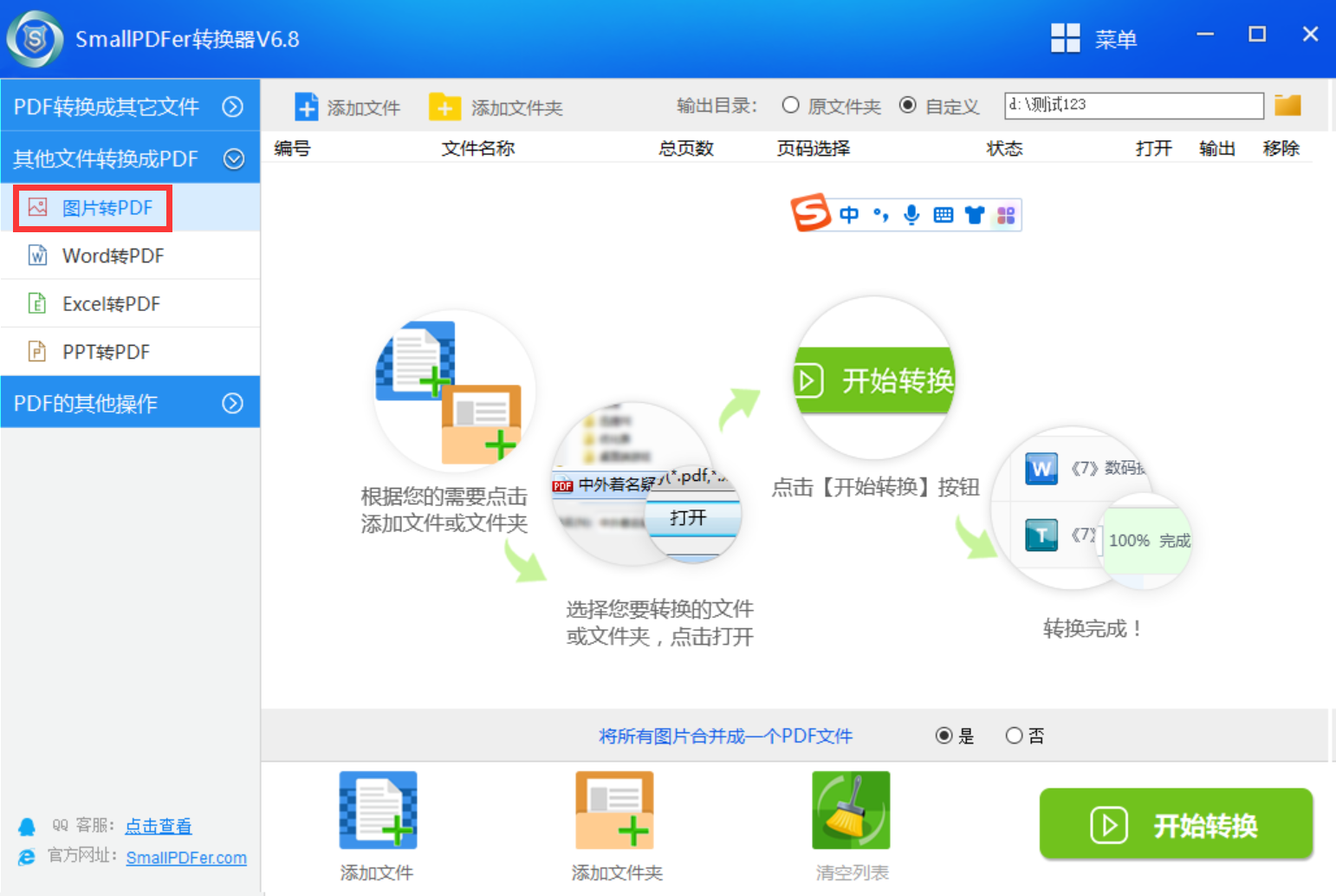
二、免费方法转换
将图片转换成为PDF格式的文件,一方面方便传输和浏览,另一方面可以节省占用的储存空间。如果说您第一时间不想选择PDF转换器的话,还可以使用一些免费的方法来试试看,例如:MicroSoft Office软件!首先,可以在桌面上新建一个Word文档,并将需要转换的图片添加到其中。然后,点击左上角“文件”菜单中的“另存为”选项,并直接在对话框内输入“.pdf”即可。
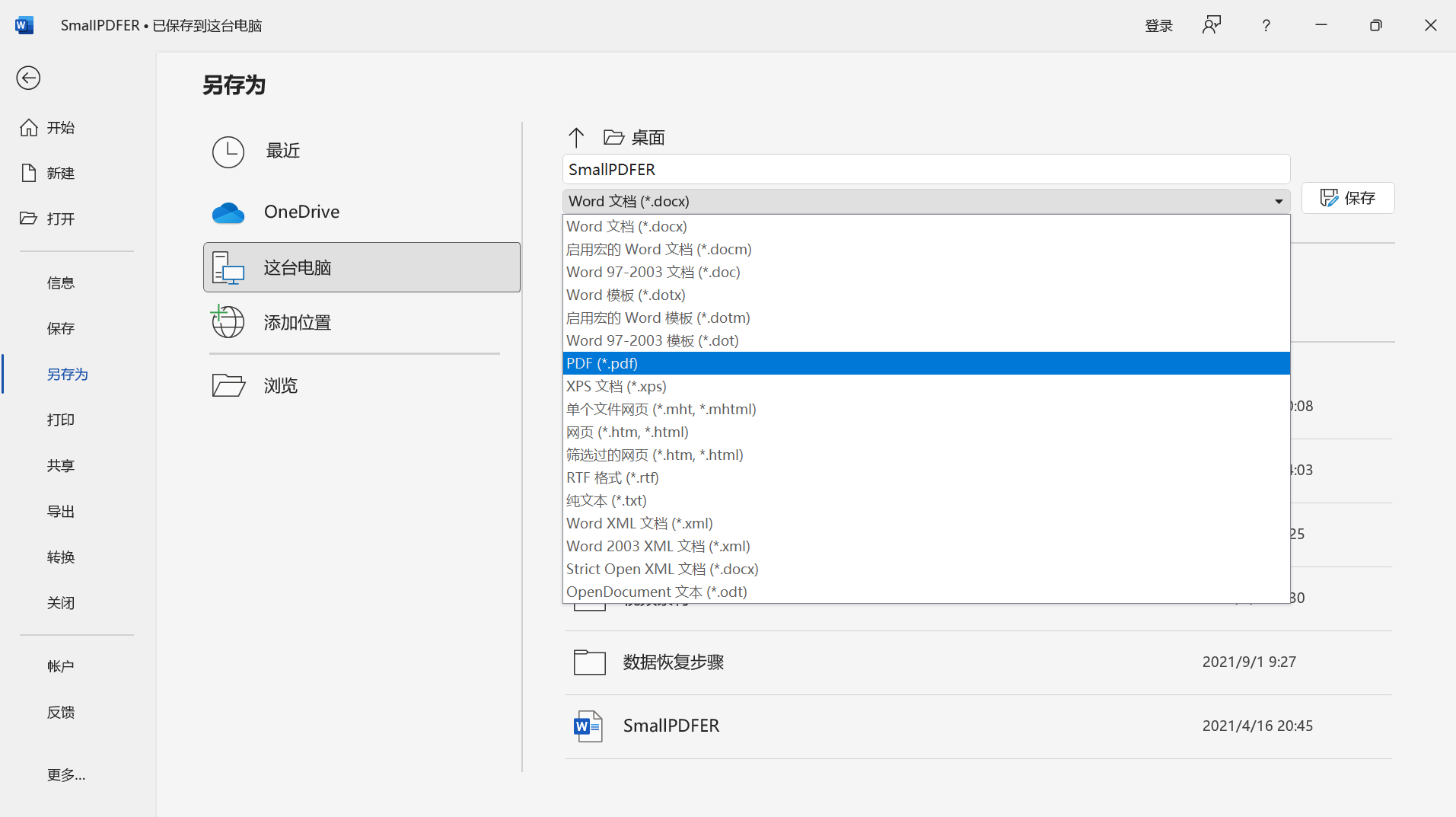
三、简单方法转换
除了上面分享的两个方法以外,还可以使用简单的方法,来将图片转换成PDF文件,例如:百度网盘工具。众所周知,它是一款功能强大的云盘工具,可以帮助广大用户存储海量的文件。但其实,在新版本更新之后,其中也内置了一些经常用到的办公功能,例如今天咱们需要用到的图片转PDF的功能。首先,可以直接运行网盘工具,并点击左侧“工具”菜单中的“图片转PDF”功能。然后,根据界面提示的操作向导进行操作,待最后一步点击“开始转换”即可。
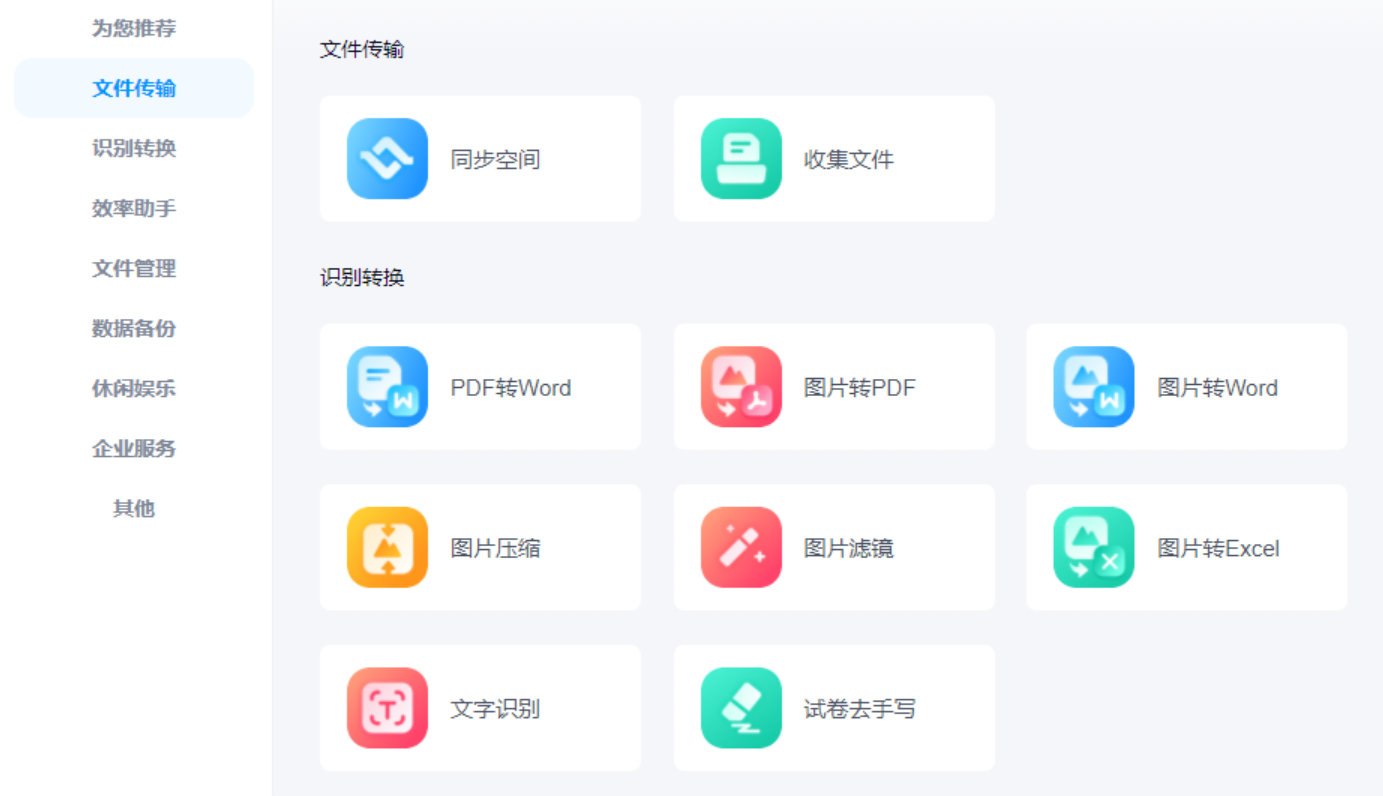
关于图片转PDF保持清晰度的方法,小编就为大家分享到这里了,相信您在看完之后,相应的问题一定可以得到妥善地解决。最后,需要注意的是:根据部分用户反馈,经常在PDF格式转换之后,会出现文件丢失的问题。所以,在操作完之后,也一定要做好备份的操作。温馨提示:如果您在使用SmallPDFer这款软件的时候遇到问题,请及时与我们联系,祝您图片转PDF操作成功。